Informationen zu Aufbewahrungsrichtlinien und Aufbewahrungsbezeichnungen
Microsoft 365-Lizenzierungsleitfaden für Sicherheit und Compliance.
Hinweis
Wenn Sie Nachrichten über Aufbewahrungsrichtlinien in Teams angezeigt erhalten, oder wenn Sie Fragen zu Aufbewahrungsrichtlinien in Ihren Apps haben, wenden Sie sich an Ihre IT-Abteilung, um zu erfahren, wie diese für Sie konfiguriert wurden. In der Zwischenzeit finden Sie die folgenden Artikel möglicherweise hilfreich:
- Teams-Nachrichten zu Aufbewahrungsrichtlinien
- Aufbewahrungsbezeichnungen auf Dateien in SharePoint oder OneDrive anwenden
Die Informationen auf dieser Seite richten sich an IT-Administratoren, die aus Compliancegründen Aufbewahrungsrichtlinien und -bezeichnungen erstellen können.
In den meisten Organisationen nimmt das Volumen und die Komplexität ihrer Daten täglich zu – E-Mails, Dokumente, Chatnachrichten und vieles mehr. Die effektive Verwaltung oder Steuerung dieser Informationen ist wichtig, da Sie Folgendes ausführen müssen:
branchenspezifische Vorschriften und interne Richtlinien einhalten müssen, nach denen Inhalte für eine bestimmte Mindestdauer aufzubewahren sind – z. B. müssen Sie gemäß dem Sarbanes-Oxley Act möglicherweise bestimmte Arten von Inhalten sieben Jahre lang aufbewahren.
das Risiko bei Rechtsstreitigkeiten oder einer Sicherheitsverletzung reduzieren müssen, indem Sie alte Inhalte, die Sie nicht mehr aufbewahren müssen, endgültig löschen.
Ihrer Organisation dabei helfen müssen, effektiven Wissensaustausch zu betreiben und agiler zu werden, indem Sie sicherstellen, dass die Benutzer nur mit Inhalten arbeiten, die aktuell und für sie relevant sind.
Aufbewahrungseinstellungen, die Sie konfigurieren, können Ihnen helfen, diese Ziele zu erreichen. Zum Verwalten von Inhalten sind häufig zwei Aktionen erforderlich:
| Aktion | Zweck |
|---|---|
| Inhalte beibehalten | Dauerhafte Löschung vermeiden und für eDiscovery verfügbar bleiben |
| Löschen von Inhalt | Dauerhaftes Löschen von Inhalten aus Ihrer Organisation |
Mit diesen beiden Aufbewahrungsaktionen können Sie Aufbewahrungseinstellungen für die folgenden Ergebnisse konfigurieren:
- Nur Aufbewahren: Aufbewahren von Inhalten für immer oder für einen bestimmten Zeitraum.
- Nur löschen: Inhalt nach einem bestimmten Zeitraum dauerhaft löschen.
- Aufbewahren und dann löschen: Inhalte für einen bestimmten Zeitraum aufbewahren und dann dauerhaft löschen.
Diese Aufbewahrungseinstellungen arbeiten mit bereits vorhandenen Inhalten und ersparen Ihnen den zusätzlichen Aufwand für die Erstellung und Konfiguration von zusätzlichem Speicherplatz, wenn Sie Inhalte aus Compliancegründen aufbewahren müssen. Außerdem müssen Sie keine benutzerdefinierten Prozesse implementieren, um diese Daten zu kopieren und zu synchronisieren.
In den folgenden Abschnitten erfahren Sie mehr darüber, wie Aufbewahrungsrichtlinien und Aufbewahrungskennzeichnungen funktionieren, wann sie zu verwenden sind und wie sie sich gegenseitig ergänzen. Wenn Sie jedoch bereit sind, loszulegen und Aufbewahrungseinstellungen für einige gängige Szenarien bereitzustellen, lesen Sie Erste Schritte mit der Daten-Lebenszyklusverwaltung.
Tipp
Wenn Sie kein E5-Kunde sind, verwenden Sie die 90-tägige Testversion von Microsoft Purview-Lösungen, um zu erfahren, wie zusätzliche Purview-Funktionen Ihre Organisation bei der Verwaltung von Datensicherheits- und Complianceanforderungen unterstützen können. Beginnen Sie jetzt im Microsoft Purview-Testversionshub. Erfahren Sie mehr über Anmelde- und Testbedingungen.
Wenn einem Inhalt Aufbewahrungseinstellungen zugewiesen sind, bleibt dieser Inhalt an seinem ursprünglichen Speicherort. In den meisten Fällen arbeiten die Benutzer weiterhin mit ihren Dokumenten oder E-Mails, als ob sich nichts geändert hätte. Wenn aber Inhalte bearbeitet oder gelöscht werden, die in die Aufbewahrungsrichtlinie einbezogen sind, wird eine Kopie des Inhalts automatisch aufbewahrt.
Für SharePoint-und OneDrive-Websites: Die Kopie wird im Permanenten Dokumentarchiv aufbewahrt.
Für Exchange-Postfächer: Die Kopie wird im Ordner Wiederherstellbare Elemente aufbewahrt.
Für Teams Viva Engage Nachrichten, Copilot- und KI-Apps: Die Kopie wird in einem ausgeblendeten Ordner mit dem Namen SubstrateHolds als Unterordner im Exchange-Ordner "Wiederherstellbare Elemente" aufbewahrt.
Hinweis
Da die Permanente Aufbewahrungsbibliothek im Speicherkontingent der Website enthalten ist, müssen Sie möglicherweise Ihren Speicher erhöhen, wenn Sie Aufbewahrungseinstellungen für SharePoint-, OneDrive- und Microsoft 365-Gruppen verwenden.
Diese sicheren Speicherorte und die aufbewahrten Inhalte sind für die meisten Personen nicht sichtbar. In den meisten Fällen müssen Die Benutzer nicht einmal wissen, dass ihre Inhalte den Aufbewahrungseinstellungen unterliegen.
Ausführlichere Informationen zur Funktionsweise von Aufbewahrungseinstellungen mit unterschiedlichen Workloads finden Sie in den folgenden Artikeln:
- Informationen zur Aufbewahrung für SharePoint und OneDrive
- Informationen zur Aufbewahrung für Teams
- Informationen zur Aufbewahrung für Viva Engage
- Informationen zur Aufbewahrung für Exchange
- Informationen zur Aufbewahrung für Copilot
Verwenden Sie zum Zuweisen der Aufbewahrungseinstellungen auf Inhalte Aufbewahrungsrichtlinien und Aufbewahrungsrichtlinien mit Bezeichnungsrichtlinien. Sie können nur eine dieser Methoden verwenden oder kombinieren.
Verwenden Sie eine Aufbewahrungsrichtlinie, um dieselben Aufbewahrungseinstellungen für Inhalte auf einer Website- oder Postfachebene zuzuweisen, und verwenden Sie eine Aufbewahrungsbezeichnung, um Aufbewahrungseinstellungen auf Elementebene (Ordner, Dokument, E-Mail) zuzuweisen.
Wenn beispielsweise alle Dokumente auf einer SharePoint-Website fünf Jahre lang aufbewahrt werden sollen, ist es effizienter, dies mit einer Aufbewahrungsrichtlinie zu tun, als alle Dokumente auf dieser Website mit derselben Aufbewahrungsbezeichnung anzuwenden. Wenn jedoch einige Dokumente auf dieser Website fünf Jahre lang aufbewahrt werden sollen und andere für zehn Jahre, kann dies in einer Aufbewahrungsrichtlinie nicht erfolgen. Wenn Sie Aufbewahrungseinstellungen auf Elementebene angeben müssen, verwenden Sie Aufbewahrungsbezeichnungen.
Im Gegensatz zu Aufbewahrungsrichtlinien bleiben die Aufbewahrungseinstellungen von Aufbewahrungsbezeichnungen mit dem Inhalt erhalten, wenn dieser an einen anderen Speicherort innerhalb des Microsoft 365-Mandanten verschoben wird. Darüber hinaus haben Aufbewahrungsbezeichnungen die folgenden Funktionen, die von den Aufbewahrungsrichtlinien nicht unterstützt werden:
Optionen zum Starten des Aufbewahrungszeitraums ab dem Zeitpunkt, ab dem die Inhalte bezeichnet wurden, statt anhand des Inhaltsalters oder dem Datum der letzten Änderung.
Verwenden Sie trainierbare Klassifizierer, um die zu bezeichnenden Inhalte zu identifizieren.
Wenden Sie eine Standardbezeichnung für SharePoint-Elemente oder Exchange-Nachrichten an.
Unterstützte Aktionen am Ende des Aufbewahrungszeitraums:
- Löschungsprüfung, um den Inhalt zu überprüfen, bevor er endgültig gelöscht wird.
- Automatisches Anwenden einer anderen Aufbewahrungsbezeichnung
Markieren Sie den Inhalt als Datensatz als Teil der Bezeichnungseinstellungen, und verfügen Sie immer über einen Löschungsnachweis, wenn Inhalte am Ende des Aufbewahrungszeitraums gelöscht werden.
Aufbewahrungsrichtlinien können auf die folgenden Speicherorte angewendet werden:
- Exchange-Postfächer
- Klassische SharePoint- und Kommunikationswebsites
- OneDrive-Konten
- Microsoft 365-Gruppenpostfächer & Websites
- Skype for Business
- Öffentliche Exchange-Ordner
- Teams-Kanalnachrichten (Standardkanäle und freigegebene Kanäle)
- Teams-Chats
- Private Teams-Kanalnachrichten
- Microsoft Copilot Erfahrungen
- KI-Unternehmens-Apps
- Viva Engage Communitynachrichten
- Viva Engage Benutzernachrichten
Hinweis
Copilot-Interaktionen, die unter eine Richtlinie fallen, die vor der Trennung von Teams-Chats und Copilot-Interaktionen erstellt wurde, werden weiterhin in den Teams-Chats und Copliot-Interaktionen gespeichert. Vorhandene Richtlinien verwenden diesen Speicherort weiterhin, aber wenn Sie in Zukunft neue Copilots hinzufügen möchten, müssen Sie neue Richtlinien erstellen, die in den Speicherorten in der vorherigen Liste gespeichert werden. Vorhandene Richtlinien können nicht bearbeitet werden.
Sie können eine einzelne Richtlinie sehr effizient auf mehrere Speicherorte oder auf bestimmte Speicherorte oder Benutzer anwenden.
Als Beginn des Aufbewahrungszeitraums können Sie auswählen, wann der Inhalt erstellt wurde oder – nur unterstützt für Dateien und die SharePoint-, OneDrive- und Microsoft 365-Gruppen-Speicherorte – wann der Inhalt zuletzt geändert wurde.
Elemente erben die Aufbewahrungseinstellungen aus ihren Containern, die in der Aufbewahrungsrichtlinie angegeben sind. Wenn sie dann aus diesem Container verschoben werden, wird, sofern die Richtlinie für die Beibehaltung von Inhalten konfiguriert ist, eine Kopie des jeweiligen Elements am gesicherten Speicherort des Workloads beibehalten. Allerdings bleiben die Einstellungen für die Aufbewahrung nicht zusammen mit dem Inhalt an seinem neuen Speicherort erhalten. Verwenden Sie in diesem Fall Aufbewahrungsbezeichnungen anstelle von Aufbewahrungsrichtlinien.
Verwenden Sie Aufbewahrungsbezeichnungen für unterschiedliche Inhaltstypen, für die unterschiedliche Aufbewahrungseinstellungen erforderlich sind. Beispiel:
Steuerformulare, die für einen bestimmten Zeitraum aufbewahrt werden müssen.
Pressematerialien, die nach dem Erreichen eines bestimmten Alters dauerhaft gelöscht werden müssen.
Im Wettbewerb stehende Forschungen, die für einen bestimmten Zeitraum aufbewahrt und dann endgültig gelöscht werden müssen.
Arbeitsvisa, die als Datensatz gekennzeichnet werden müssen, damit sie nicht bearbeitet oder gelöscht werden.
In all diesen Fällen können Sie mit Hilfe von Aufbewahrungsbzeichnungen Aufbewahrungseinstellungen für die Governance-Kontrolle auf der Elementebene (Dokument oder E-Mail) anwenden.
Mit Aufbewahrungsbezeichnungen können Sie Folgendes:
Personen in Ihrer Organisation die Möglichkeit zum manuellen Anwenden einer Aufbewahrungsbezeichnung bieten, und zwar auf Inhalte in Outlook und Outlook im Web, OneDrive, SharePoint und Microsoft 365-Gruppen. Benutzer wissen häufig am besten, mit welcher Art von Inhalten sie arbeiten, sodass sie diese klassifizieren und die entsprechenden Aufbewahrungseinstellungen anwenden lassen können.
Wenden Sie Aufbewahrungsbezeichnungen automatisch auf Inhalte an , wenn sie bestimmten Bedingungen entsprechen, z. B. Cloudanlagen, die in E-Mails oder Teams freigegeben werden, oder wenn der Inhalt Folgendes enthält:
- Der Inhalt enthält bestimmte vertrauliche Informationen.
- Der Inhalt enthält bestimmte Stichwörter, die einer von Ihnen erstellten Abfrage entsprechen.
- Musterübereinstimmungen für eine trainierbare Klassifizierung.
Starten Sie den Aufbewahrungszeitraum ab dem Zeitpunkt der Bezeichnung des Inhalts für Dokumente auf SharePoint-Websites und in OneDrive-Konten sowie für E-Mail-Elemente.
Starten des Aufbewahrungszeitraums, wenn ein Ereignis auftritt, z. B. Mitarbeiter, die das Unternehmen verlassen oder Verträge ablaufen.
Wenden Sie eine Standardaufbewahrungsbezeichnung auf eine Dokumentbibliothek, einen Ordner oder eine Dokumentenmappe in SharePoint an, sodass alle an diesem Speicherort gespeicherten Dokumente mit der Standardaufbewahrungsbezeichnung versehen werden.
Markieren von Elementen als Datensatz als Teil Ihrer Datensatzverwaltungsstrategie. Wenn dieser gekennzeichnete Inhalt in Microsoft 365 verbleibt, werden dem Inhalt weitere Einschränkungen auferlegt, die möglicherweise aus rechtlichen Gründen erforderlich sind. Weitere Informationen finden Sie unter Vergleichen Sie die Einschränkungen für die zulässigen oder blockierten Aktionen.
Aufbewahrungsbezeichnungen werden im Gegensatz zu Vertraulichkeitsbezeichnungen nicht beibehalten, wenn der Inhalt außerhalb von Microsoft 365 verschoben wird.
Aufbewahrungsbezeichnungen werden auch automatisch mit adaptivem Schutz angewendet, wenn Sie diese Lösung mit Insider-Risikomanagement verwenden.
Wenn Sie adaptiven Schutz für Ihren Mandanten aktivieren, werden Aufbewahrungsbezeichnungen automatisch auf nicht gekennzeichnete Inhalte angewendet, wenn sie von Benutzern gelöscht werden, die als erhöhtes Risiko identifiziert wurden. Wenn diese Benutzer Inhalte aus SharePoint, OneDrive oder Exchange löschen, wird automatisch eine Aufbewahrungsbezeichnung auf diese Inhalte angewendet, um sie 120 Tage lang aufzubewahren. Daher bleibt der Zugriff auf diese Inhalte für die Suche und eDiscovery über die von der Workload verwendeten geschützten Speicherorte möglich.
Hinweis
Wenn Sie adaptiven Schutz vor der Veröffentlichung dieser Integration mit der Datenlebenszyklusverwaltung aktiviert und konfiguriert haben, müssen Sie sich für die Erstellung dieser Richtlinie für automatische Bezeichnungen anmelden. Weitere Informationen finden Sie in den Anweisungen am Ende dieses Abschnitts.
Wenn diese Elemente mit adaptivem Schutz beibehalten werden, werden die folgenden Überwachungsereignisse generiert und identifizieren den Benutzer und das Element:
- Für SharePoint und OneDrive: Proaktiv beibehaltene Datei
- Für Exchange: Proaktiv beibehaltenes E-Mail-Element
Nach Ablauf der 120 Tage können die Elemente endgültig gelöscht werden. Weitere Informationen zum Zeitpunkt des endgültigen Löschens finden Sie unter Funktionsweise der Aufbewahrung für SharePoint und OneDrive und Funktionsweise der Aufbewahrung für Exchange.
Im Gegensatz zu anderen Bezeichnungsszenarien wird benutzern die Aufbewahrungsbezeichnung nicht angezeigt, und Sie müssen die Aufbewahrungsbezeichnung oder die Aufbewahrungsrichtlinie für automatische Bezeichnungen nicht erstellen oder verwalten. Derzeit können Sie den Aufbewahrungszeitraum nicht ändern oder unterschiedliche Richtlinien basierend auf den verschiedenen Risikostufen oder für verschiedene Standorte zuweisen. Die einzelne Aufbewahrungsbezeichnung und die Aufbewahrungsrichtlinie für automatische Bezeichnungen für Ihren Mandanten sind im Microsoft Purview-Portal nicht sichtbar.
Wenn Sie adaptiven Schutz verwenden, Inhalte jedoch nicht automatisch auf diese Weise aufbewahren möchten, können Sie die Richtlinie für automatische Bezeichnungen deaktivieren, ohne dass sich dies auf andere Richtlinien für den adaptiven Schutz auswirkt. Verwenden Sie dasselbe Steuerelement, wenn Sie die Aufbewahrungsrichtlinie für automatische Bezeichnungen für adaptiven Schutz aktivieren müssen, und bestätigen Sie die status.
Anmelden beim Microsoft Purview-Portal>Lösungen>Einstellungen> **Lösungseinstellungen **>Datenlebenszyklusverwaltung>Adaptiver Schutz.
Deaktivieren Sie für adaptiven Schutz in der Datenlebenszyklusverwaltung die Einstellung, bestätigen Sie Ihre Auswahl, und wählen Sie Speichern aus.
Alle Aufbewahrungsbezeichnungen, die als Ergebnis des adaptiven Schutzes angewendet wurden, werden entfernt, sodass die Itmes dann zum endgültigen Löschen berechtigt sind.
Sie können diese Einstellung nur aktivieren, wenn der adaptive Schutz für Ihren Mandanten aktiviert ist. Wenn Ihr Konto über die erforderlichen Berechtigungen verfügt, wird eine Option angezeigt, mit der Sie zur Insider-Risikomanagementlösung gelangen, in der Sie den adaptiven Schutz aktivieren und konfigurieren können.
Obwohl der Hauptzweck von Aufbewahrungsbezeichnungen darin besteht, Inhalte beizubehalten oder zu löschen, können Sie auch Aufbewahrungsbezeichnungen verwenden, ohne die Aufbewahrung oder andere Aktionen einzuschalten. In diesem Fall können Sie eine Aufbewahrungsbezeichnung einfach als Beschriftung verwenden, ohne irgendwelche Aktionen zu erzwingen.
Sie können z. B. eine Aufbewahrungsbezeichnung mit dem Namen "Später überprüfen" ohne Aktionen erstellen und anwenden und dann diese Bezeichnung verwenden, um diesen Inhalt später wiederzufinden.

Sie können eine Aufbewahrungsbezeichnung als Bedingung in einer Microsoft Purview-DLP-Richtlinie (Verhinderung von Datenverlust) für Dokumente in SharePoint angeben. Konfigurieren Sie beispielsweise eine DLP-Richtlinie, um zu verhindern, dass Dokumente außerhalb der Organisation freigegeben werden, wenn auf sie eine bestimmte Aufbewahrungsbezeichnung angewendet wurde.
Weitere Informationen finden Sie unter Erstellen und Bereitstellen von Richtlinien zur Verhinderung von Datenverlust.
Wenn Sie Aufbewahrungsbezeichnungen veröffentlichen, sind diese in einer Aufbewahrungsbezeichnungsrichtlinie enthalten, sodass Administratoren und Benutzer sie auf Inhalte anwenden können. Betrachten Sie das folgende Diagramm:
Eine einzelne Aufbewahrungsbezeichnung kann in mehrere Aufbewahrungsbezeichnungsrichtlinien einbezogen werden.
Aufbewahrungsbezeichnungsrichtlinien geben die Speicherorte zum Veröffentlichen der Aufbewahrungsbezeichnungen an. Eine Aufbewahrungsrichtlinie mit einer einzelnen Bezeichnung kann mehrere Speicherorte enthalten.
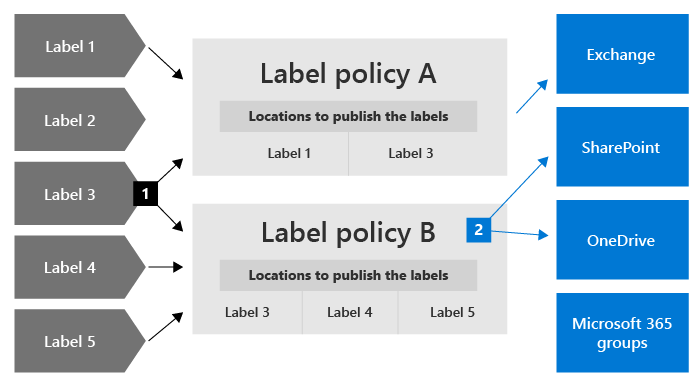
Sie können auch eine oder mehrere Aufbewahrungsbezeichnungsrichtlinien für die automatische Anwendung mit jeweils einer einzelnen Aufbewahrungsbezeichnung erstellen. Bei dieser Richtlinie wird automatisch eine Aufbewahrungsbezeichnung angebracht, wenn die Bedingungen, die Sie in der Richtlinie angeben, erfüllt sind.
Aufbewahrungsbezeichnungen können an unterschiedlichen Orten veröffentlicht werden, je nach dem, was die Aufbewahrungsbezeichnung bewirkt.
| Wenn die Aufbewahrungsbezeichnung... | Dann kann die Bezeichnungsrichtlinie angewendet werden auf... |
|---|---|
| Veröffentlicht für Administratoren und Endbenutzer | Exchange, SharePoint, OneDrive, Microsoft 365-Gruppen |
| Automatisch angewendet basierend auf vertraulichen Informationstypen, Schlüsselwörtern oder einer Abfrage oder trainierbaren Klassifizierern | Exchange, SharePoint, OneDrive, Microsoft 365-Gruppen |
| Automatisch auf Cloudanlagen angewendet | SharePoint, OneDrive, Microsoft 365-Gruppen |
Öffentliche Exchange-Ordner, Skype, Teams und Viva Engage Nachrichten unterstützen keine Aufbewahrungsbezeichnungen. Um Inhalte an diesen Speicherorten aufzubewahren und zu löschen, verwenden Sie stattdessen Aufbewahrungsrichtlinien.
Im Gegensatz zu Vertraulichkeitsbezeichnungen können Sie keine Prioritäten für Aufbewahrungsbezeichnungen konfigurieren. Verwenden Sie die folgenden Informationen, um das Verhalten von Bezeichnungen für Aufbewahrungsbezeichnungen zu verstehen.
Wie bei Vertraulichkeitsbezeichnungen kann für ein Element wie eine E-Mail oder ein Dokument jeweils nur eine aufbewahrungsbezeichnung angewendet werden. Eine Aufbewahrungsbezeichnung kann von einem Endbenutzer oder Administrator manuell angewendet werden, oder Sie verwenden eine der folgenden Methoden:
- Richtlinie für automatisches Anwenden von Aufbewahrungsbezeichnungen
- Ein Microsoft Syntex-Modell
- Standardaufbewahrungsbezeichnung für SharePoint oder Outlook
- Outlook-Regeln
- Power Automate-Konformitätsaktionvon Anwenden einer Aufbewahrungsbezeichnung auf das Element
Wenn mehrere Richtlinien für automatisch angewendete Aufbewahrungsbezeichnungen vorhanden sind, die eine Aufbewahrungsbezeichnung anwenden könnten, und der Inhalt die Bedingungen mehrerer dieser Richtlinien erfüllt, können Sie nicht steuern, welche Aufbewahrungsbezeichnung ausgewählt wird. In einigen Fällen wird jedoch die Aufbewahrungsbezeichnung für die älteste Richtlinie für automatisch angewendete Aufbewahrungsbezeichnungen (nach Erstellungsdatum) ausgewählt. Dies geschieht nur, wenn die übereinstimmenden Richtlinien nicht mehrere Instanzen desselben Bedingungstyps enthalten (Typen vertraulicher Informationen, bestimmte Schlüsselwörter oder durchsuchbare Eigenschaften oder trainierbare Klassifizierer).
Für standardmäßige Aufbewahrungsbezeichnungen (sie markieren keine Elemente als einen Eintrag oder einen behördlichen Eintrag):
Administratoren und Endbenutzer können eine vorhandene Aufbewahrungsbezeichnung, die auf Inhalte angewendet wird, manuell ändern oder entfernen.
Wenn auf Elemente bereits eine Aufbewahrungsbezeichnung angewendet wurde, wird die vorhandene Bezeichnung nicht automatisch entfernt oder durch eine andere Aufbewahrungsbezeichnung ersetzt, mit den folgenden Ausnahmen:
Am Ende des Aufbewahrungszeitraums wird die vorhandene Bezeichnung so konfiguriert, dass automatisch eine andere Aufbewahrungsbezeichnung angewendet wird, oder die vorhandene Bezeichnung wird so konfiguriert, dass am Ende der Aufbewahrung ein Power Automate-Flow mit der Konformitätsaktion Neu kennzeichnen eines Elements ausgeführt wird.
Sie verwenden die Power Automate-Konformitätsaktion von Anwenden einer Aufbewahrungsbezeichnung auf das Element. Wenn auf das Element bereits eine Aufbewahrungsbezeichnung angewendet wurde, wird sie ersetzt.
Die vorhandene Bezeichnung wurde als Standardbezeichnung angewendet. Wenn Sie eine Standardbezeichnung verwenden, gibt es einige Szenarien, in denen diese möglicherweise durch eine andere Standardbezeichnung ersetzt oder automatisch entfernt wird. Weitere Informationen finden Sie unter Standardbezeichnungen für SharePoint und Outlook.
Für Aufbewahrungsbezeichnungen, die Elemente als Datensatz oder gesetzlichen Datensatz markieren:
Diese Aufbewahrungsbezeichnungen werden während des konfigurierten Aufbewahrungszeitraums nie automatisch geändert, auch wenn die vorhandene Bezeichnung als Standardbezeichnung angewendet wurde.
Nur Administratoren für den Container können Aufbewahrungsbezeichnungen, die Elemente als Datensatz markieren, manuell ändern oder entfernen, aber nicht manuell Aufbewahrungsbezeichnungen ändern oder entfernen, die Elemente als regulatorischen Datensatz markieren. Weitere Informationen finden Sie unter Vergleichen Sie die Einschränkungen für die zulässigen oder blockierten Aktionen.
Am Ende des Aufbewahrungszeitraums kann eine vorhandene Bezeichnung ersetzt werden, wenn sie so konfiguriert ist, dass Elemente als Datensatz markiert und automatisch eine andere Aufbewahrungsbezeichnung angewendet wird, oder um am Ende der Aufbewahrung einen Power Automate-Flow mit der Konformitätsaktion Neu kennzeichnen eines Elements auszuführen. Sie können diese Methoden zur Neubezeichnung nicht verwenden, wenn die vorhandene Bezeichnung so konfiguriert ist, dass Elemente als regulatorischer Datensatz markiert werden.
Anhand der folgenden Tabellen können Sie schnell ermitteln, ob eine vorhandene Aufbewahrungsbezeichnung für Elemente von einer anderen Aufbewahrungsbezeichnung überschrieben oder entfernt werden kann, sodass sie nicht mehr bezeichnet wird.
Eine Standardaufbewahrungsbezeichnung bezieht sich auf eine Aufbewahrungsbezeichnung, die nicht so konfiguriert ist, dass Elemente als Datensätze oder behördliche Datensätze markiert werden.
| Neue Bezeichnungsanwendungsmethode | Standard Aufbewahrungsbezeichnung | Markiert Elemente als Datensätze | Markiert Elemente als gesetzliche Datensätze |
|---|---|---|---|
| Manuell angewendet | Ja | Ja 1 , wenn Administrator für den Container | Nein |
| Angewendet mit Power Automate-Aktionen | Ja | Ja 1 | Nicht zutreffend |
| Angewendet mit der Einstellung Bezeichnungsbezeichnung ändern | Ja | Ja | Nicht zutreffend |
| Angewendet mit der Aktion "Löschungsüberprüfung neu bezeichnen " | Ja | Ja | Nein |
| Angewendet mit automatisch angewendeter Aufbewahrungsbezeichnungsrichtlinie | Nein | Nein | Nicht zutreffend |
| Mit Microsoft Syntex-Modell angewendet | Nein | Nein | Nein |
| Outlook-Regeln | Nein | Nein | Nein |
| Geerbt von der Standardbezeichnung für SharePoint | Ja, wenn ursprünglich mit einer anderen Standardbezeichnung angewendet 2 | Nein | Nein |
| Geerbt von der Standardbezeichnung für Outlook | Ja, wenn es ursprünglich von einer anderen Standardbezeichnung angewendet wurde | Nein | Nein |
Fußnoten:
1 Der Datensatz muss gesperrt werden.
2 Eine Ausnahme ist, wenn Sie das Element an eine andere Position mit einer anderen Standardbezeichnung verschieben, dann wird die ursprüngliche Bezeichnung nicht überschrieben. Nur wenn Sie dann die Standardbezeichnung für diesen neuen Speicherort ändern, wird die ursprüngliche Standardbezeichnung überschrieben.
Verwenden Sie einen der folgenden Speicherorte, um zu überwachen, wie Ihre Aufbewahrungsbezeichnungen in Ihrem Mandanten verwendet werden, und ermitteln Sie, wo sich Ihre bezeichneten Elemente befinden:
Wählen Sie im Microsoft Purview-PortalInformation Protection>Berichte aus.
Wählen Sie im Microsoft Purview-ComplianceportalDatenklassifizierungsübersicht>aus.
Weitere Informationen, einschließlich wichtiger Voraussetzungen, finden Sie unter Informationen zur Datenklassifizierung.
Sie können dann mit dem Inhalts-Explorer und dem Aktivitäten-Explorer in die Details gehen.
Tipp
Erwägen Sie die Verwendung einiger anderer Einblicke in die Datenklassifizierung, wie trainierbare Klassifikatoren und sensible Informationstypen, um Inhalte zu identifizieren, die Sie möglicherweise beibehalten oder löschen oder als Datensätze verwalten müssen.
Verwenden der Inhaltssuche zum Suchen des gesamten Inhalts mit einer bestimmten Aufbewahrungsbezeichnung
Nachdem die Aufbewahrungsbezeichnungen auf die Inhalte entweder von Benutzern oder automatisch angewendet wurden, können Sie mit der Inhaltssuche alle Elemente finden, auf die eine bestimmte Aufbewahrungsbezeichnung angewendet wurde.
Wenn Sie eine Inhaltssuche erstellen, wählen Sie die Bedingung Aufbewahrungsbezeichnung aus, und geben Sie den vollständigen Namen der Aufbewahrungsbezeichnung oder einen Teil des Bezeichnungsnamens ein und verwenden Sie einen Platzhalter. Weitere Informationen finden Sie unter Stichwortabfragen und Suchbedingungen für die Inhaltssuche.
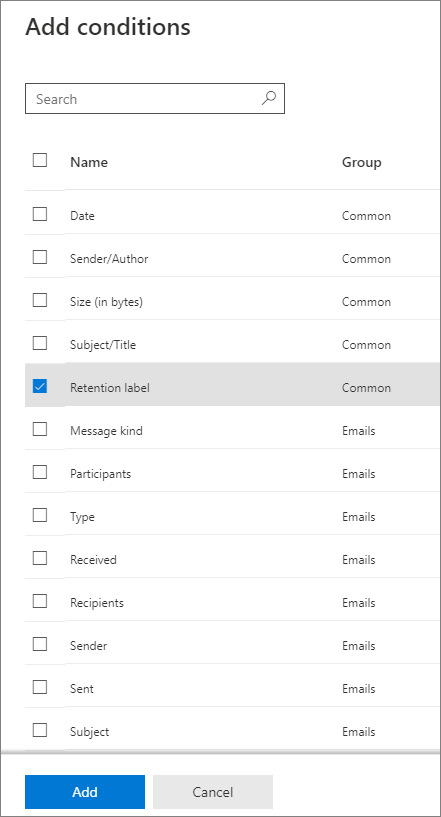
Mithilfe der folgenden Tabelle können Sie anhand der Funktionen feststellen, ob Sie eine Aufbewahrungsrichtlinie oder eine Aufbewahrungsbezeichnung verwenden sollten.
| Funktion | Aufbewahrungsrichtlinie | Aufbewahrungsbezeichnung |
|---|---|---|
| Aufbewahrungsbezeichnungen, die aufbewahrt und dann gelöscht, nur aufbewahrt oder nur gelöscht werden können | Ja | Ja |
| Unterstützte Workloads: – Exchange – SharePoint – OneDrive – Microsoft 365-Gruppen – Skype for Business – Teams – Copilot- und KI-Apps – Viva Engage |
Ja Ja Ja Ja Ja Ja Ja |
Ja, ausgenommen öffentliche Ordner Ja Ja Ja Nein Nein Nein |
| Aufbewahrung automatisch angewendet | Ja | Ja |
| Automatisches Anwenden unterschiedlicher Aufbewahrungseinstellungen am Ende des Aufbewahrungszeitraums | Nein | Ja |
| Aufbewahrung basierend auf Bedingungen angewendet – Typen vertraulicher Informationen, KQL-Abfragen und Schlüsselwörter, trainierbare Klassifizierer, Cloudanlagen |
Nein | Ja |
| Aufbewahrung manuell angewendet | Nein | Ja |
| Endbenutzerinteraktion | Nein | Ja |
| Wird beibehalten, wenn der Inhalt verschoben wird | Nein | Ja, innerhalb Ihres Microsoft 365-Mandanten |
| Deklarieren eines Elements als Datensatz | Nein | Ja |
| Beginnen Sie den Aufbewahrungszeitraum, wenn er mit einer Bezeichnung versehen ist oder auf einem Ereignis basiert | Nein | Ja |
| Ausführen eines Power Automate-Flows am Ende des Aufbewahrungszeitraums | Nein | Ja |
| Dispositionsüberprüfung | Nein | Ja |
| Dispositionsnachweise von bis zu 7 Jahren | Nein | Ja, wenn Sie die Löschungsprüfung verwenden oder ein Element als A-Datensatz markiert ist |
| Administratoraktivitäten überwachen | Ja | Ja |
| Aufbewahrungsaktionen überwachen | Nein | Ja * |
| Identifizierung von Elementen, die der Aufbewahrung unterliegen: – Inhaltssuche – Datenklassifizierungsseite, Inhalts-Explorer, Aktivitäts-Explorer |
Nein Nein |
Ja Ja |
Fußnote:
* Bei Aufbewahrungsbezeichnungen, die den Inhalt nicht als Datensatz oder gesetzlichen Datensatz kennzeichnen, beschränken sich die Überwachungsereignisse darauf, wenn auf ein Element in SharePoint oder OneDrive eine Bezeichnung angewendet, geändert oder von diesem entfernt wird. Überwachungsdetails für Aufbewahrungsbezeichnungen finden Sie im Abschnitt Aufbewahrungsaktionen für Überwachungsprotokolle auf dieser Seite.
Sie müssen sich nicht entscheiden, ob Sie nur Aufbewahrungsrichtlinien oder nur Aufbewahrungsbezeichnungen verwenden. Beide Methoden können zusammen verwendet werden und ergänzen sich sogar gegenseitig für eine umfassendere Lösung.
Die folgenden Beispiele sind nur einige Möglichkeiten, wie Sie Aufbewahrungsrichtlinien und Aufbewahrungsbezeichnungen für denselben Speicherort kombinieren können.
Weitere Informationen darüber, wie Aufbewahrungsrichtlinien und Aufbewahrungsbezeichnungen zusammenwirken und wie ihr kombiniertes Ergebnis bestimmt wird, finden Sie in dem Abschnitt auf der nächsten Seite, in dem die Prinzipien der Aufbewahrung erläutert werden und beschrieben wird, was Vorrang hat.
Szenario: Standardmäßig werden Inhalte in OneDrive Konten von Benutzern nach fünf Jahren automatisch gelöscht, aber Benutzer müssen die Möglichkeit haben, dies für bestimmte Dokumente außer Kraft zu setzen.
Sie erstellen und konfigurieren eine Aufbewahrungsrichtlinie, die Inhalte fünf Jahre nach ihrer letzten Änderung automatisch löscht, und wenden die Richtlinie auf alle OneDrive-Konten an.
Sie erstellen und konfigurieren eine Aufbewahrungsbezeichnung, die Inhalte für immer behält, und fügen diese einer Bezeichnungsrichtlinie hinzu, die Sie für alle OneDrive-Konten veröffentlichen. Sie erklären den Benutzern, wie Sie diese Bezeichnung manuell auf bestimmte Dokumente anwenden, die von der automatischen Löschung ausgeschlossen werden sollen, wenn sie nach fünf Jahren nicht geändert werden.
Szenario: Standardmäßig werden SharePoint Elemente automatisch aufbewahrt und nach fünf Jahren gelöscht, Dokumente in bestimmten Bibliotheken müssen jedoch zehn Jahre lang aufbewahrt werden.
Sie erstellen und konfigurieren eine Aufbewahrungsrichtlinie, die Inhalte automatisch aufbewahrt und dann nach fünf Jahren löscht, und wenden dann die Richtlinie auf alle SharePoint- und Microsoft 365-Gruppeninstanzen an.
Sie erstellen und konfigurieren eine Aufbewahrungsbezeichnung, die Inhalte automatisch zehn Jahre lang aufbewahrt. Sie fügen diese Bezeichnung einer Bezeichnungsrichtlinie hinzu, die Sie für alle SharePoint- und Microsoft 365-Gruppeninstanzen veröffentlichen, damit SharePoint-Administratoren sie dann als Standardbezeichnung anwenden können, die von allen Elementen in bestimmten Dokumentbibliotheken geerbt werden soll.
Szenario: Standardmäßig werden E-Mails nicht aufbewahrt, sondern nach zehn Jahren automatisch gelöscht. E-Mails, die sich auf ein bestimmtes Projekt beziehen, das einen Vorabversion-Codenamen hat, müssen jedoch nach einem Jahr automatisch gelöscht werden.
Sie erstellen und konfigurieren eine Aufbewahrungsrichtlinie, die Inhalte nach zehn Jahren automatisch löscht, und wenden die Richtlinie auf alle Exchange-Empfänger an.
Sie erstellen und konfigurieren eine Aufbewahrungsbezeichnung, die Inhalte nach einem Jahr automatisch löscht. Optionen zum Anwenden dieser Bezeichnung auf relevante E-Mails sind:
- Sie erstellen eine Richtlinie für die automatische Bezeichnung, die Inhalte mithilfe des Projektcodenamens als Schlüsselwort identifiziert, und wenden die Richtlinie auf alle Exchange-Empfänger an.
- Sie veröffentlichen die Bezeichnung und weisen die am Projekt beteiligten Benutzer an, eine automatische Regel in Outlook zu erstellen, die diese Bezeichnung anwendet
- Sie veröffentlichen die Bezeichnung und weisen die Benutzer an, einen Ordner in Outlook für alle E-Mails in Zusammenhang mit dem Projekt zu erstellen und die veröffentlichte Bezeichnung auf den Ordner anzuwenden, und erstellen dann eine Outlook Regel, um alle projektbezogenen E-Mails in diesen Ordner zu verschieben.
Wenn Sie Aufbewahrungsrichtlinien für Workloads und Bezeichnungsrichtlinien übermitteln, um automatisch eine Aufbewahrungsbezeichnung anzuwenden, kann es bis zu 7 Tage dauern, bis die Aufbewahrungseinstellungen auf Inhalte angewendet werden:
- So lange dauert es, bis Aufbewahrungsrichtlinien wirksam werden
- Wie lange es dauert, bis Aufbewahrungsbezeichnungen wirksam werden
Ebenso kann es bis zu 7 Tage dauern, bis Aufbewahrungsbezeichnungen in Apps angezeigt werden, nachdem Sie die Bezeichnungen veröffentlicht haben:
Häufig dauert es weniger als 7 Tage bis die Richtlinien wirksam und Bezeichnungen angezeigt werden. Bei den vielen potenziellen Variablen, die sich auf diesen Prozess auswirken können, empfiehlt es sich jedoch, maximal 7 Tage einzuplanen.
Wenn Sie eine Aufbewahrungsrichtlinie oder Aufbewahrungsbezeichnungsrichtlinie erstellen, müssen Sie zwischen adaptiv und statisch wählen, um den Geltungsbereich der Richtlinie zu definieren.
Ein adaptiver Bereich verwendet eine von Ihnen angegebene Abfrage, sodass die Mitgliedschaft nicht statisch, sondern dynamisch ist, indem sie täglich mit den Attributen oder Eigenschaften ausgeführt wird, die Sie für die ausgewählten Speicherorte angeben. Sie können mehrere adaptive Bereiche mit einer einzigen Richtlinie verwenden.
Beispiel: E-Mails und OneDrive Dokumente für Führungskräfte erfordern einen längeren Aufbewahrungszeitraum als Standardbenutzer. Sie erstellen eine Aufbewahrungsrichtlinie mit einem adaptiven Bereich, der die Microsoft Entra Attribut-Berufsbezeichnung "Executive" verwendet, und wählen dann die Exchange-E-Mail- und OneDrive-Kontospeicherorte für die Richtlinie aus. Es ist nicht erforderlich, E-Mail-Adressen oder OneDrive URLs für diese Benutzer anzugeben, da der adaptive Bereich diese Werte automatisch abruft. Für neue Führungskräfte muss die Aufbewahrungsrichtlinie nicht neu konfiguriert werden, da diese neuen Benutzer mit ihren entsprechenden Werten für E-Mail und OneDrive automatisch übernommen werden.
Ein statischer Bereich verwendet keine Abfragen und ist in der Konfiguration eingeschränkt, da er auf alle Instanzen für einen angegebenen Speicherort angewendet werden kann, oder Ein- und Ausschlüsse für bestimmte Instanzen für diesen Speicherort verwenden kann. Diese drei Auswahlmöglichkeiten werden manchmal als "organisationsweit", "eingeschlossen" bzw. "ausgeschlossen" bezeichnet.
Beispiel: E-Mails und OneDrive Dokumente für Führungskräfte erfordern einen längeren Aufbewahrungszeitraum als Standardbenutzer. Sie erstellen eine Aufbewahrungsrichtlinie mit einem statischen Bereich, der die Exchange E-Mail- und OneDrive Kontenspeicherorte für die Richtlinie auswählt. Für den Exchange E-Mail-Speicherort können Sie eine Gruppe identifizieren, die nur die Führungskräfte enthält. Daher geben Sie diese Gruppe für die Aufbewahrungsrichtlinie an, und die Gruppenmitgliedschaft mit den entsprechenden E-Mail-Adressen wird abgerufen, wenn die Richtlinie erstellt wird. Für den Speicherort der OneDrive-Konten müssen Sie einzelne OneDrive URLs für jede Führungskraft identifizieren und dann angeben. Für neue Führungskräfte müssen Sie die Aufbewahrungsrichtlinie neu konfigurieren, um die neuen E-Mail-Adressen und OneDrive URLs hinzuzufügen. Außerdem müssen Sie die OneDrive-URLs jederzeit aktualisieren, wenn sich der UPN einer Führungskraft ändert.
Die zuverlässige Angabe von OneDrive-URLs ist besonders schwierig, da diese URLs standardmäßig erst erstellt werden, wenn der Benutzer zum ersten Mal auf sein OneDrive zugreift. Und wenn sich der UPN eines Benutzers ändert, was Sie möglicherweise nicht wissen, ändert sich dessen OneDrive-URL automatisch.
Vorteile der Verwendung adaptiver Bereiche gegenüber statischen Bereichen:
Keine Grenzwerte für die Anzahl der Elemente pro Richtlinie. Obwohl adaptive Richtlinien weiterhin der maximalen Anzahl von Richtlinien pro Mandant unterliegen, führt die flexiblere Konfiguration sehr wahrscheinlich zu deutlich weniger Richtlinien.
Sie können bestimmte Aufbewahrungseinstellungen nur auf inaktive Postfächer anwenden. Diese Konfiguration funktioniert nicht mit einem statischen Bereich, da statische Bereiche zum Zeitpunkt der Zuweisung der Richtlinie den spezifischen Einschluss von Empfängern mit inaktiven Postfächern nicht unterstützen.
Weitere Vorteile der Verwendung adaptiver Bereiche finden Sie unter Adaptive Bereiche.
Vorteile der Verwendung statischer Bereiche gegenüber adaptiven Bereichen:
Einfachere Konfiguration, wenn alle Instanzen automatisch für einen Workload ausgewählt werden sollen.
Für "includes" und "excludes" kann diese Auswahl zunächst eine einfachere Konfiguration sein, wenn die Anzahl der Instanzen, die Sie angeben müssen, niedrig ist und sich nicht ändert. Wenn diese Anzahl von Instanzen jedoch zunimmt und Häufige Änderungen in Ihrer Organisation vorgenommen werden, bei denen Sie Ihre Richtlinien neu konfigurieren müssen, können adaptive Bereiche einfacher konfiguriert und viel einfacher verwaltet werden.
Die Speicherorte für Skype for Business- und öffentliche Exchange-Ordner unterstützen keine adaptiven Bereiche. Für diese Speicherorte müssen Sie einen statischen Bereich verwenden.
Informationen zur Konfiguration finden Sie unter Konfigurieren adaptiver Bereiche.
Derzeit unterstützen adaptive Bereiche keine Erhaltungssperre zur Einschränkung von Änderungen an Aufbewahrungsrichtlinien und Aufbewahrungsbezeichnungsrichtlinien.
Sie können mehrere Aufbewahrungsrichtlinien für Microsoft 365-Speicherorte sowie mehrere Aufbewahrungsbezeichnungsrichtlinien konfigurieren, die Sie veröffentlichen oder automatisch anwenden. Um die Richtlinien für die Aufbewahrung zu finden, die bestimmten Benutzern, Websites und Microsoft 365-Gruppen zugewiesen sind, verwenden Sie Richtliniensuche in den Lösungen datenlebenszyklusverwaltung oder Datensatzverwaltung im Microsoft Purview-Portal oder im Microsoft Purview-Complianceportal.
Beispiel: Über das Microsoft Purview-Portal:
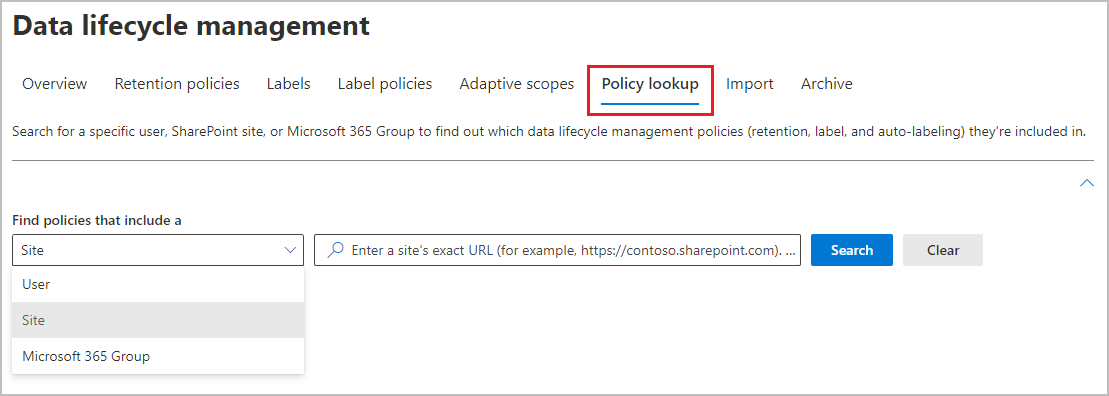
Sie müssen die genaue E-Mail-Adresse für einen Benutzer, die genaue URL für eine Website oder die genaue E-Mail-Adresse für eine Microsoft 365-Gruppe angeben. Sie können z. B. keine Wildcards oder Partielle Übereinstimmungen verwenden.
Die Option für Websites umfasst OneDrive Konten. Informationen zum Angeben der URL für das OneDrive-Konto eines Benutzers finden Sie unter Abrufen einer Liste aller OneDrive-URLs der Benutzer in Ihrer Organisation.
Im Gegensatz zu Aufbewahrungsbezeichnungen können mehrere Aufbewahrungsrichtlinien auf dieselben Inhalte angewendet werden. Jede Aufbewahrungsrichtlinie kann zu einer Aufbewahrungsaktion und einer Löschaktion führen. Außerdem kann das betreffende Element diesen Aktionen auch über eine Aufbewahrungsbezeichnung unterzogen werden.
Wenn Elemente in diesem Szenario von mehreren Aufbewahrungseinstellungen betroffen sein sollten, die u. U. miteinander in Konflikt stehen, was hat dann Vorrang im Hinblick auf das Ergebnis?
Die Antwort lautet nicht, dass eine Aufbewahrungsrichtlinie oder Aufbewahrungsbezeichnung vor anderen Vorrang hat, sondern hängt davon ab, wie lange ein Element aufbewahrt wird (sofern zutreffend), und wann ein Element gelöscht wird (sofern zutreffend). Diese beiden Aktionen werden unabhängig voneinander aus allen Aufbewahrungseinstellungen ermittelt, die für ein Element gelten.
So kann beispielsweise ein Element einer Aufbewahrungsrichtlinie unterliegen, die für eine reine Löschaktion konfiguriert ist, und einer anderen Aufbewahrungsrichtlinie, die für die Aufbewahrung und Löschung konfiguriert ist. Demzufolge hat dieses Element also nur eine Aufbewahrungsaktion, aber zwei Löschaktionen. Zwischen Aufbewahrungs- und Löschaktionen könnte ein Konflikt bestehen, und die beiden Löschaktionen könnten sich widersprechende Datumsangaben haben. Die Prinzipien der Aufbewahrung erläutern das Ergebnis.
Auf hoher Ebene können Sie sicher sein, dass die Aufbewahrung immer Vorrang vor dauerhaften Löschungen hat und der längste Aufbewahrungszeitraum gewinnt. Diese beiden einfachen Regeln entscheiden immer, wie lange ein Element beibehalten wird.
Wann ein Element gelöscht wird, hängt von ein paar weiteren Faktoren ab. Die Löschaktion aufgrund einer Aufbewahrungsbezeichnung hat beispielsweise immer Vorrang vor einer Löschaktion aufgrund einer Aufbewahrungsrichtlinie.
Verwenden Sie den folgenden Ablauf, um die Aufbewahrungs- und Löschergebnisse für ein einzelnes Element zu verstehen. Dabei fungiert jede Ebene als Unterbrechung für Konflikte, von oben nach unten. Wenn das Ergebnis durch die erste Ebene bestimmt wird, weil es keine weiteren Konflikte gibt, ist es nicht nötig, zur nächsten Ebene vorzurücken, und so weiter.
Wichtig
Falls Sie Aufbewahrungsbezeichnungen verwenden: Bevor Sie anhand der Prinzipien das Ergebnis mehrerer Aufbewahrungseinstellungen für dasselbe Element ermitteln, sollten Sie wissen, welche Aufbewahrungsbezeichnung angewendet wird.
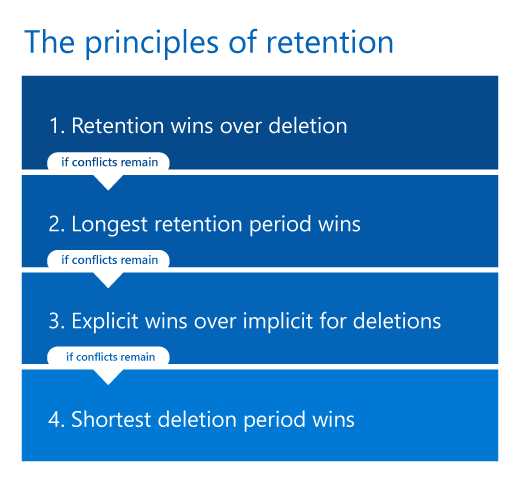
Bevor Sie die einzelnen Prinzipien detaillierter erläutern, ist es wichtig, den Unterschied zwischen der Aufbewahrungsfrist für das Element und der in der Aufbewahrungsrichtlinie oder der Aufbewahrungsbezeichnung angegebenen Aufbewahrungsfrist zu verstehen. Das liegt daran, dass die Standardkonfiguration zwar den Beginn der Aufbewahrungsfrist beim Erstellen eines Elements vorsieht, sodass das Ende der Aufbewahrungsfrist für das Element festgelegt ist, Dateien jedoch auch die Konfiguration unterstützen, den Aufbewahrungszeitraum ab der letzten Änderung der Datei zu starten. Bei dieser alternativen Konfiguration wird bei jeder Änderung der Datei der Beginn des Aufbewahrungszeitraums zurückgesetzt, wodurch das Ende des Aufbewahrungszeitraums für das Element verlängert wird. Aufbewahrungsbezeichnungen unterstützen auch das Starten des Aufbewahrungszeitraums bei der Bezeichnung und zu Beginn eines Ereignisses.
Zum Anwenden der Prinzipien in Aktion mit einer Reihe von „Ja“- und „Nein“-Fragen können Sie auch das Aufbewahrungsflussdiagramm verwenden.
Erläuterung der vier verschiedenen Prinzipien:
Aufbewahrung hat Vorrang vor Löschen. Inhalt wird nicht dauerhaft gelöscht, wenn für ihn zusätzlich Aufbewahrungseinstellungen gelten. Dieses Prinzip stellt zwar sicher, dass Inhalte aus Kompatibilitätsgründen beibehalten werden, aber der Löschvorgang kann trotzdem initiiert werden (benutzer- oder systeminitiiert) und kann daher den Inhalt aus der Hauptansicht der Benutzer entfernen. Das endgültige Löschen wird jedoch angehalten. Weitere Informationen dazu, wie und wo Inhalte aufbewahrt werden, finden Sie unter den folgenden Links für jeden Workload:
- Funktionsweise der Aufbewahrung für SharePoint und OneDrive
- Funktionsweise der Aufbewahrung mit Microsoft Teams
- Funktionsweise der Aufbewahrung mit Viva Engage
- Funktionsweise einer Aufbewahrung für Exchange
- Funktionsweise der Aufbewahrung mit Copilot & KI-Apps
Beispiel für dieses erste Prinzip: Eine E-Mail-Nachricht unterliegt einer Aufbewahrungsrichtlinie für Exchange, die so konfiguriert ist, dass Elemente drei Jahre nach ihrer Erstellung gelöscht werden, und es wird auch eine Aufbewahrungsbezeichnung angewendet, die so konfiguriert ist, dass Elemente fünf Jahre nach ihrer Erstellung aufbewahrt werden.
Die E-Mail-Nachricht wird fünf Jahre lang aufbewahrt, da diese Aufbewahrungsaktion Vorrang vor der Löschung hat. Die E-Mail wird am Ende der fünf Jahre aufgrund der Löschaktion, die angehalten wurde, während die Aufbewahrungsaktion in Kraft war, endgültig gelöscht.
Der längste Aufbewahrungszeitraum hat Vorrang. Inhalte, die mehreren Aufbewahrungsrichtlinien mit unterschiedlichen Aufbewahrungszeiträumen unterliegen, werden bis zum Ende des längsten Aufbewahrungszeitraums für das Element aufbewahrt.
Hinweis
Es ist möglich, dass eine Aufbewahrungsfrist von 5 Jahren in einer Aufbewahrungsrichtlinie oder -bezeichnung über eine Aufbewahrungsfrist von 7 Jahren in einer Aufbewahrungsrichtlinie oder -bezeichnung gewinnt, da der 5-Jahres-Zeitraum so konfiguriert ist, dass er basierend auf der letzten Änderung der Datei beginnt, und der 7-Jahres-Zeitraum ist so konfiguriert, dass er ab dem Zeitpunkt der Erstellung der Datei beginnt.
Beispiel für dieses zweite Prinzip: Dokumente auf der Marketing-SharePoint-Site unterliegen zwei Aufbewahrungsrichtlinien. Die erste Aufbewahrungsrichtlinie ist für alle SharePoint-Websites so konfiguriert, dass Elemente nach ihrer Erstellung fünf Jahre lang aufbewahrt werden. Die zweite Aufbewahrungsrichtlinie ist für bestimmte SharePoint-Websites so konfiguriert, dass Elemente nach ihrer Erstellung zehn Jahre lang aufbewahrt werden.
Dokumente auf dieser Marketing-SharePoint-Website werden zehn Jahre lang aufbewahrt, da dies der längste Aufbewahrungszeitraum für das Element ist.
Explizit gewinnt gegen implizit bei Löschungen. Wenn Konflikte jetzt für die Aufbewahrung gelöst sind, bleiben nur Konflikte für Löschungen erhalten:
Eine Aufbewahrungsbezeichnung (wie auch immer angewendet) gibt im Gegensatz zu Aufbewahrungsrichtlinien eine explizite Aufbewahrung vor, da die Aufbewahrungseinstellungen auf ein einzelnes Element angewendet werden, und nicht implizit aus einem Container zugeordnet werden. Dies bedeutet, dass eine Löschaktion aufgrund einer Aufbewahrungsbezeichnung immer Vorrang vor einer Löschaktion aufgrund einer Aufbewahrungsrichtlinie hat.
Beispiel für dieses dritte Prinzip (Bezeichnung): Ein Dokument unterliegt zwei Aufbewahrungsrichtlinien, die eine Löschung nach fünf bzw. zehn Jahren vorsehen, sowie einer Aufbewahrungsbezeichnung, die die Löschung nach sieben Jahren vorsieht.
Das Dokument wird nach sieben Jahren endgültig gelöscht, da die Löschaktion aus der Aufbewahrungsbezeichnung Vorrang hat.
Wenn Sie nur über Aufbewahrungsrichtlinien verfügen: Wenn eine Aufbewahrungsrichtlinie für einen Speicherort einen adaptiven oder einen statischen Bereich verwendet, der bestimmte Instanzen (z. B. bestimmte Benutzer für Exchange E-Mail) enthält, hat diese Aufbewahrungsrichtlinie Vorrang vor einem statischen Bereich, der für alle Instanzen für denselben Speicherort konfiguriert ist.
Ein statischer Bereich, der für alle Instanzen eines Speicherorts konfiguriert ist, wird manchmal als "organisationsweite Richtlinie" bezeichnet. Beispielsweise Exchange-Postfächer und die Standardeinstellung Alle Postfächer. Oder , klassische SharePoint- und Kommunikationswebsites und die Standardeinstellung Alle Websites. Wenn Aufbewahrungsrichtlinien nicht organisationsweit gelten, sondern mit einem adaptiven Bereich oder einem statischen Bereich konfiguriert wurden, der bestimmte Instanzen umfasst, haben sie auf dieser Ebene den gleichen Vorrang.
Beispiel 1 für dieses dritte Prinzip (Richtlinien): Eine E-Mail-Nachricht unterliegt zwei Aufbewahrungsrichtlinien. Die erste Aufbewahrungsrichtlinie ist nicht auf einen Bereich beschränkt und sieht die Löschung von Elementen nach zehn Jahren vor. Die zweite gilt nur für bestimmte Postfächer und sieht die Löschung der Elemente nach fünf Jahren vor.
Die E-Mail-Nachricht wird nach fünf Jahren endgültig gelöscht, da die Löschaktion aus der bereichsbezogenen Aufbewahrungsrichtlinie Vorrang vor der organisationsweiten Aufbewahrungsrichtlinie hat.
Beispiel 2 für dieses dritte Prinzip (Richtlinien): Ein Dokument im OneDrive-Konto eines Benutzers unterliegt zwei Aufbewahrungsrichtlinien. Die erste gilt für das OneDrive-Konto dieses Benutzers und sieht eine Löschung nach 10 Jahren vor. Die zweite Aufbewahrungsrichtlinie gilt für das OneDrive-Konto dieses Benutzers und sieht eine Löschung nach sieben Jahren vor.
Wann dieses Dokument endgültig gelöscht wird, kann auf dieser Ebene nicht bestimmt werden, da beide Aufbewahrungsrichtlinien auf bestimmte Instanzen beschränkt sind.
Der kürzeste Zeitraum bis zur Löschungen hat Vorrang. Anwendbar, um zu bestimmen, wann Elemente aus den Aufbewahrungsrichtlinien gelöscht werden und das Ergebnis nicht aus der vorherigen Ebene gelöst werden konnte: Der Inhalt wird am Ende der kürzesten Aufbewahrungsfrist endgültig für das Element gelöscht.
Hinweis
Es ist möglich, dass eine Aufbewahrungsrichtlinie mit einer Aufbewahrungsdauer von 7 Jahren gegenüber einer Aufbewahrungsrichtlinie von 5 Jahren gewinnt, da die erste Richtlinie so konfiguriert ist, dass die Aufbewahrungsfrist basierend auf dem Erstellungszeitpunkt der Datei beginnt und die zweite Aufbewahrungsrichtlinie ab dem Zeitpunkt der Datei ist zuletzt geändert.
Beispiel für dieses vierte Prinzip: Ein Dokument im OneDrive-Konto eines Benutzers unterliegt zwei Aufbewahrungsrichtlinien. Die erste Aufbewahrungsrichtlinie umfasst das OneDrive-Konto dieses Benutzers und sieht eine Löschung nach 10 Jahren nach Erstellung der Datei vor. Die zweite Aufbewahrungsrichtlinie umfasst das OneDrive-Konto dieses Benutzers und sieht eine Löschung nach sieben Jahren nach Erstellung der Datei vor.
Dieses Dokument wird nach sieben Jahren endgültig gelöscht, da dies die kürzeste Aufbewahrungsfrist für das Element aus diesen beiden bereichsbezogenen Aufbewahrungsrichtlinien ist.
Elemente, die der eDiscovery-Archivierung unterliegen, fallen ebenfalls unter den ersten Grundsatz der Aufbewahrung; Sie können durch keine Aufbewahrungsrichtlinie oder Aufbewahrungsbezeichnung dauerhaft gelöscht werden. Wenn die Archivierung aufgehoben wird, gelten für sie weiterhin die Aufbewahrungsgrundsätze. Beispielsweise können sie dann einem nicht abgelaufenen Aufbewahrungszeitraum oder einer Löschaktion unterliegen.
Die folgenden Beispiele sind komplexer, um die Grundsätze der Aufbewahrung zu veranschaulichen, wenn verschiedene Aufbewahrungen und Löschungen kombiniert werden. Um das Verstehen der Beispiele zu vereinfachen, verwenden alle Aufbewahrungsrichtlinien und -bezeichnungen die Standardeinstellung für den Beginn des Aufbewahrungszeitraums beim Erstellen des Elements, sodass das Ende des Aufbewahrungszeitraums für das Element gleich ist.
Für ein Element gelten die folgenden Aufbewahrungseinstellungen:
- Eine Aufbewahrungsrichtlinie für reines Löschen nach fünf Jahren
- Eine Aufbewahrungsrichtlinie, die eine dreijährige Aufbewahrung und die anschließende Löschung vorsieht
- Eine Aufbewahrungsbezeichnung für die reine Aufbewahrung für sieben Jahre
Ergebnis: Das Element wird sieben Jahre lang aufbewahrt, da die Aufbewahrung Vorrang vor der Löschung hat, und sieben Jahre der längste Aufbewahrungszeitraum für das Element sind. Am Ende dieses Aufbewahrungszeitraums wird das Element aufgrund der Löschaktion aus den Aufbewahrungsrichtlinien endgültig gelöscht.
Obwohl die beiden Aufbewahrungsrichtlinien unterschiedliche Termine für die Löschaktionen haben, kann das Element frühestens am Ende des längsten Aufbewahrungszeitraums endgültig gelöscht werden, der über beide Löschtermine hinausgeht.
Für ein Element gelten die folgenden Aufbewahrungseinstellungen:
- Eine organisationsweite Aufbewahrungsrichtlinie, die einer Löschung erst nach zehn Jahren vorsieht
- Eine bereichsbezogene Aufbewahrungsrichtlinie, die eine fünfjährige Aufbewahrung und die anschließende Löschung vorsieht
- Eine Aufbewahrungsbezeichnung, die eine dreijährige Aufbewahrung und die anschließende Löschung vorsieht
Ergebnis: Das Element wird fünf Jahre lang aufbewahrt, weil das die längste Aufbewahrungsfrist für das Element ist. Am Ende dieses Aufbewahrungszeitraums wird das Element aufgrund der Löschaktion von drei Jahren aus der Aufbewahrungsbezeichnung endgültig gelöscht. Das Löschen aus Aufbewahrungsbezeichnungen hat Vorrang vor dem Löschen aus allen Aufbewahrungsrichtlinien. In diesem Beispiel werden alle Konflikte durch die dritte Ebene geklärt.
Einige Organisationen müssen möglicherweise Regeln einhalten, die von Behörden definiert werden, wie zum Beispiel die Richtlinie 17a-4 der Securities And Exchange Commission (SEC), die vorgibt, dass eine Aufbewahrungsrichtlinie nach ihrem Aktivieren nicht deaktiviert oder weniger restriktiv eingestellt werden kann.
Die Erhaltungssperre stellt sicher, dass Ihre Organisation solchen behördlichen Vorschriften gerecht werden kann, da hierdurch eine Aufbewahrungsrichtlinie oder eine Aufbewahrungsbezeichnungsrichtlinie gesperrt wird, sodass niemand – auch nicht ein Administrator – die Richtlinie deaktivieren, löschen oder weniger restriktiv einstellen kann.
Die Erhaltungssperre wird angewendet, nachdem die Aufbewahrungsrichtlinie oder Aufbewahrungsbezeichnungsrichtlinie erstellt wurde. Weitere Informationen und Anweisungen finden Sie unter Verwenden der Erhaltungssperre zum Einschränken von Änderungen an Aufbewahrungsrichtlinien und Aufbewahrungsbezeichnungsrichtlinien.
Sofern eine Aufbewahrungsrichtlinie keiner Erhaltungssperre unterliegt, können Sie sie jederzeit löschen. Dadurch werden die zuvor angewendeten Aufbewahrungseinstellungen effektiv deaktiviert, und Aufbewahrungsbezeichnungen können nicht mehr aus Aufbewahrungsbezeichnungsrichtlinien angewendet werden. Für alle zuvor angewendeten Aufbewahrungsbezeichnungen bleiben die konfigurierten Aufbewahrungseinstellungen erhalten, und für diese Bezeichnungen können Sie den Aufbewahrungszeitraum weiterhin aktualisieren, wenn er nicht auf dem Zeitpunkt basiert, an dem Elemente mit Bezeichnungen versehen wurden.
Sie können eine Richtlinie auch beibehalten, aber den Standortstatus in "Aus" ändern oder die Richtlinie deaktivieren. Eine weitere Möglichkeit besteht darin, die Richtlinie neu zu konfigurieren, damit sie keine bestimmten Benutzer, Websites, Gruppen usw. mehr enthält.
Zusätzliche Informationen zu bestimmten Speicherorten:
SharePoint-Websites und OneDrive-Konten:
Wenn Sie eine Aufbewahrungsrichtlinie für SharePoint-Websites und OneDrive-Konten aufheben, werden alle Inhalte, die der Aufbewahrung durch die Richtlinie unterliegen, 30 Tage lang aufbewahrt, um versehentlichen Datenverlust zu verhindern. Während dieser 30-tägigen Nachfrist bleiben gelöschte Dateien weiterhin erhalten (Dateien werden weiterhin zum permanenten Dokumentarchiv hinzugefügt), aber der Zeitgeberauftrag, der das permanente Dokumentarchiv regelmäßig bereinigt, wird für diese Dateien aufbewahrt, sodass Sie sie bei Bedarf wiederherstellen können.
Eine Ausnahme von dieser 30-tägigen Nachfrist ist, wenn Sie die Richtlinie aktualisieren, um eine oder mehrere Websites für SharePoint oder Konten für OneDrive auszuschließen. In diesem Fall löscht der Zeitgeberauftrag Dateien für diese Speicherorte im permanenten Dokumentarchiv ohne die Verzögerung von 30 Tagen.
Weitere Informationen zum permanenten Dokumentarchiv finden Sie unter Funktionsweise der Aufbewahrung für SharePoint und OneDrive.
Aufgrund des Verhaltens während der Nachfrist wird die Richtlinie während dieser Zeit ohne dauerhaften Datenverlust fortgesetzt, wenn Sie die Richtlinie erneut aktivieren oder den Standortstatus innerhalb von 30 Tagen wieder auf "Ein" ändern.
Exchange-E-Mail- und Microsoft 365-Gruppen
Wenn Sie eine Aufbewahrungsrichtlinie für Postfächer aufheben, die zum Zeitpunkt der Aufhebung der Richtlinie inaktiv sind:
Wenn die Aufbewahrungsrichtlinie explizit auf ein Postfach angewendet wird, gelten die Aufbewahrungseinstellungen nicht mehr. Wenn keine Aufbewahrungseinstellungen angewendet werden, kann ein inaktives Postfach auf die übliche Weise automatisch gelöscht werden.
Eine explizite Aufbewahrungsrichtlinie erfordert entweder einen adaptiven Richtlinienbereich oder einen statischen Richtlinienbereich mit einer Include-Konfiguration, bei der ein Postfach angegeben wurde, das zum Zeitpunkt der Anwendung der Richtlinie aktiv war und später inaktiv wurde.
Wenn die Aufbewahrungsrichtlinie implizit auf ein Postfach angewendet wird und die konfigurierte Aufbewahrungsaktion die Aufbewahrung ist, gilt die Aufbewahrungsrichtlinie weiterhin, und ein inaktives Postfach kann niemals automatisch gelöscht werden. Wenn die Aufbewahrungsaktion nicht mehr gilt, weil die Aufbewahrungsfrist abgelaufen ist, kann der Exchange-Administrator jetzt das inaktive Postfach manuell löschen.
Eine implizite Aufbewahrungsrichtlinie erfordert einen statischen Richtlinienbereich mit der Konfiguration Alle Postfächer (für Exchange-E-Mail) oder Alle Gruppen (für Microsoft 365-Gruppen).
Weitere Informationen zu inaktiven Postfächern, auf die Aufbewahrungsrichtlinien angewendet wurden, finden Sie unter Inaktive Postfächer und Aufbewahrung in Microsoft 365.
Wenn die Überwachung aktiviert ist, werden Überwachungsereignisse für die Aufbewahrung sowohl für die Administrationskonfiguration (Aufbewahrungsrichtlinien und Aufbewahrungsbezeichnungen) wie auch für Aufbewahrungsaktionen (nur Aufbewahrungsbezeichnungen) unterstützt.
Die Administratorkonfiguration für Aufbewahrungsrichtlinien und Aufbewahrungsbezeichnungen wird als Überwachungsereignisse protokolliert, wenn eine Aufbewahrungsrichtlinie oder -bezeichnung erstellt, neu konfiguriert oder gelöscht wird.
Die vollständige Liste der Überwachungsereignisse finden Sie unter Aktivitäten für Aufbewahrungsrichtlinien und Aufbewahrungsbezeichnungen.
Aufbewahrungsaktionen, die als Überwachungsereignisse protokolliert werden, sind nur für Aufbewahrungsbezeichnungen und nicht für Aufbewahrungsrichtlinien verfügbar:
Spezifisch für adaptiven Schutz, wenn eine Aufbewahrungsbezeichnung auf ein Element angewendet wird:
- Wählen Sie für SharePoint und OneDrive unter Aufbewahrungsrichtlinie und Aufbewahrungsbezeichnungsaktivitäten die Option Proaktiv beibehaltene Datei aus.
- Wählen Sie für Exchange unter Aktivitäten für Aufbewahrungsrichtlinien und Aufbewahrungsbezeichnungen die Option Proaktiv beibehaltenes E-Mail-Element aus.
Wenn eine Aufbewahrungsbezeichnung auf ein Element in SharePoint oder OneDrive angewendet oder verändert oder von diesem entfernt wird:
- Wählen Sie unter Datei- und Seitenaktivitäten die Option Aufbewahrungsbezeichnung für eine Datei geändert aus.
Wenn ein bezeichnetes Element in SharePoint als ein Datensatz markiert wird, und es von einem Benutzer entsperrt oder gesperrt wird:
- Wählen Sie unter Datei- und Seitenaktivitäten die Option Datensatzstatus in „entsperrt“ geändert oder Datensatzstatus in „gesperrt“ geändert aus
Wenn eine Aufbewahrungsbezeichnung, die Inhalte als Datensatz oder gesetzlichen Datensatz kennzeichnet, auf ein Element in Exchange angewendet wird:
- Wählen Sie aus den Exchange-Postfachaktivitäten die Option Nachricht als ein Datensatz bezeichnet aus
Wenn ein bezeichnetes Element in SharePoint, OneDrive oder Exchange als Datensatz oder gesetzlicher Datensatz markiert ist, und es dauerhaft entfernt wird:
- Wählen Sie unter Datei- und Seitenaktivitäten die Option Gelöschte Datei als Datensatz markiert aus
Wenn ein Löschungsprüfer eine Aktion für ein Element ausführt, das das Ende des Aufbewahrungszeitraums erreicht hat:
- Wählen Sie aus Löschungsprüfungsaktivitätendie Option „Genehmigte Entsorgung“,„Erweiterter Aufbewahrungszeitraum“,„Erneut bezeichnetes Element“oder „Prüfer hinzugefügt“ aus.
Verwenden Sie Security & Compliance PowerShell für Purview-Aufbewahrungs-Cmdlets, die konfiguration im großen Stil unterstützen, Skripterstellung für automatisierungsbezogene Zwecke unterstützen oder für erweiterte Konfigurationsszenarien erforderlich sein können.
Eine Liste der verfügbaren Cmdlets und Informationen dazu, welche Cmdlets für die verschiedenen Speicherorte unterstützt werden, finden Sie unter PowerShell-Cmdlets für Aufbewahrungsrichtlinien und Aufbewahrungsbezeichnungen.
Aufbewahrungseinstellungen und Haltebereiche, die Sie mit einem eDiscovery-Fall erstellen, können zwar beide verhindern, dass Daten dauerhaft gelöscht werden, wurden aber für unterschiedliche Szenarien entwickelt. Mithilfe des folgenden Leitfadens können Sie die Unterschiede nachvollziehen, und entscheiden, welches Sie benutzen möchten:
Aufbewahrungseinstellungen, die Sie in Aufbewahrungsrichtlinien festlegen, und Aufbewahrungsbezeichnungen sollen eine langfristige Strategie zur Daten-Lebenszyklusverwaltung sicherstellen, um Daten zur Einhaltung von Complianceanforderungen aufzubewahren oder zu löschen. Der Anwendungsbereich ist üblicherweise breit, wobei der Hauptfokus jedoch auf dem Speicherort und dem Inhalt liegt als auf einzelnen Benutzern. Der Beginn und das Ende des Aufbewahrungszeitraums sind konfigurierbar. Sie haben auch die Möglichkeit, Inhalte automatisch zu löschen, ohne dass zusätzlich ein Administrator eingreifen muss.
eDiscovery-Haltebereiche (Fälle von eDiscovery (Standard) oder eDiscovery (Premium)) sind für eine begrenzte Dauer vorgesehen, um Daten für eine rechtliche Untersuchung aufzubewahren. Der Bereich ist spezifisch, der Fokus liegt auf Inhalten, deren Besitzer identifizierte Benutzer sind. Der Beginn und das Ende des Aufbewahrungszeitraums sind nicht konfigurierbar, sondern hängen von den Aktionen des einzelnen Administrators ab. Es gibt keine Option, Inhalte automatisch zu löschen, wenn der Haltebereich freigegeben wird.
Zusammenfassender Vergleich der Aufbewahrung mit Haltebereichen:
| Überlegungen | Aufbewahrung | eDiscovery-Haltebereiche |
|---|---|---|
| Geschäftliche Anforderung: | Compliance | Rechtliche Hinweise |
| Zeitbereich: | Langfristig | Kurzfristig |
| Fokus: | Breit, inhaltsbasiert | Spezifisch, benutzerbasiert |
| Konfigurierbares Start-und Enddatum: | Ja | Nein |
| Löschen von Inhalten: | Ja (optional) | Nein |
| Verwaltungskosten: | Niedrig | Hoch |
Wenn Inhalte sowohl Aufbewahrungseinstellungen als auch einem eDiscovery-Haltebereich unterliegen, hat die Aufbewahrung von Inhalten für den eDiscovery-Haltebereich immer Vorrang. Auf diese Art und Weise erstrecken sich die Prinzipien der Aufbewahrung auch auf eDiscovery-Haltebereiche, da Daten aufbewahrt werden, bis ein Administrator manuell die Sperre aufhebt. Trotz dieser Rangfolge sollten Sie eDiscovery-Haltebereiche nicht für die langfristige Daten-Lebenszyklusverwaltung verwenden. Falls Ihnen das automatische Löschen von Daten Sorgen bereitet, können Sie Aufbewahrungseinstellungen so konfigurieren, dass Elemente dauerhaft beibehalten werden, oder die Löschungsprüfung mit Aufbewahrungsbezeichnungen verwenden.
Wenn Sie ältere eDiscovery-Tools für die Aufbewahrung Ihrer Daten verwenden, sollten Sie sich die folgenden Ressourcen anschauen:
Exchange:
SharePoint und OneDrive:
Wenn Sie Inhalte in Microsoft 365 für die Verwaltung des Datenlebenszyklus beibehalten oder löschen müssen, empfehlen wir Ihnen die Verwendung von Microsoft 365-Aufbewahrungsrichtlinien und Aufbewahrungsbezeichnungen anstelle der folgenden älteren Features.
Wenn Sie diese älteren Features derzeit verwenden, funktionieren sie in der Regel parallel zu Microsoft 365-Aufbewahrungsrichtlinien und Aufbewahrungsbezeichnungen. Informationen zu einschränkungen finden Sie in der jeweiligen Dokumentation. Wir empfehlen jedoch, in Zukunft Microsoft 365-Aufbewahrungsrichtlinien und -Aufbewahrungsbezeichnungen zu verwenden, um von einer einzigen Lösung zu profitieren, um sowohl die Aufbewahrung als auch das Löschen von Inhalten über mehrere Workloads in Microsoft 365 zu verwalten.
Tipp
Informationen zu SharePoint finden Sie in den folgenden Ressourcen:
Ältere Features von Exchange Online:
Aufbewahrungstags und Aufbewahrungsrichtlinien, auch bekannt als Messaging-Datensatzverwaltung (Nur Löschen)
Wenn Sie jedoch die folgenden MRM-Features verwenden, beachten Sie, dass diese derzeit nicht von Microsoft 365 Aufbewahrungsrichtlinien unterstützt werden:
Eine Archivrichtlinie für Archivierungspostfächer, um E-Mails nach einem bestimmten Zeitraum automatisch aus dem primären Postfach eines Benutzers in sein Archivpostfach zu verschieben. Eine Archivrichtlinie (mit beliebigen Einstellungen) kann in Verbindung mit einer Microsoft 365-Aufbewahrungsrichtlinie verwendet werden, die auf das primäre und das Archivpostfach eines Benutzers angewendet wird.
Aufbewahrungsrichtlinien, die von einem Administrator auf bestimmte Ordner in einem Postfach angewendet werden. Eine Microsoft 365 Aufbewahrungsrichtlinie gilt für alle Ordner im Postfach. Ein Administrator kann jedoch unterschiedliche Aufbewahrungseinstellungen mithilfe von Aufbewahrungsbezeichnungen konfigurieren, die ein Benutzer auf Ordner in Outlook als Standardaufbewahrungsbezeichnung anwenden kann.
Journaling (Aufbewahrung und Archiv)
Möglicherweise ist die Integration in Lösungen von Drittanbietern erforderlich, und Kopien von E-Mail-Nachrichten und deren Datenkommunikation werden außerhalb Exchange Online gespeichert. Da Sie Daten außerhalb von Microsoft 365 verschieben, müssen Sie zusätzliche Vorsichtsmaßnahmen ergreifen, um sie zu schützen und auch alle Duplikate zu beheben, die sich aus dieser Lösung ergeben können. Es liegt in Ihrer Verantwortung, alle Nichtzustellbestätigungen an das Journalpostfach zu überwachen und nachzuverfolgen, die aufgrund externer und abhängiger Dienste auftreten können. Sie verfügen nicht über diesen zusätzlichen Verwaltungsaufwand, wenn Sie Microsoft 365-Aufbewahrung und andere Microsoft Purview-Compliancelösungen verwenden, die auch nicht nur auf E-Mail-Nachrichten beschränkt sind.
Aufbewahrung für juristische Zwecke (nur Aufbewahrung)
Obwohl Aufbewahrungen für juristische Zwecke weiterhin unterstützt werden, empfehlen wir, nach Bedarf Microsoft 365 Aufbewahrungs- oder eDiscovery-Archive zu verwenden.
Ältere Features von SharePoint und OneDrive:
Richtlinien zum Löschen von Dokumenten (nur Löschvorgang)
Konfigurieren der direkten Datensatzverwaltung (nur Aufbewahrung)
Verwenden von Richtlinien für das Schließen und Löschen von Websites (Nur Löschen)
Informationsverwaltungsrichtlinien (Nur Löschen)
Wenn Sie SharePoint-Websites für Inhaltstyprichtlinien oder Informationsverwaltungsrichtlinien konfiguriert haben, um Inhalte für eine Liste oder Bibliothek aufzubewahren, werden diese Richtlinien ignoriert, während eine Aufbewahrungsrichtlinie oder Aufbewahrungsbezeichnungsrichtlinie in Kraft ist.
- SharePoint Online-Beschränkungen
- Limits und Spezifikationen für Microsoft Teams
- Ressourcen, die Sie bei der Einhaltung behördlicher Vorschriften für die Daten-Lebenszyklusverwaltung und die Datensatzverwaltung unterstützen
Siehe Erste Schritte mit der Datenlebenszyklusverwaltung. Dieser Artikel enthält Informationen über Abonnements, Berechtigungen und Links zu End-to-End-Konfigurationsanleitungen für Aufbewahrungsszenarien.